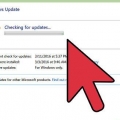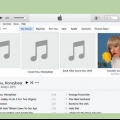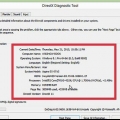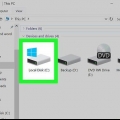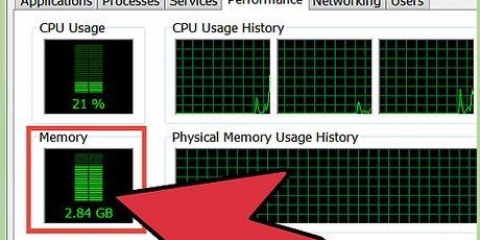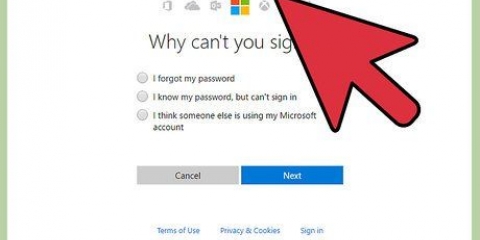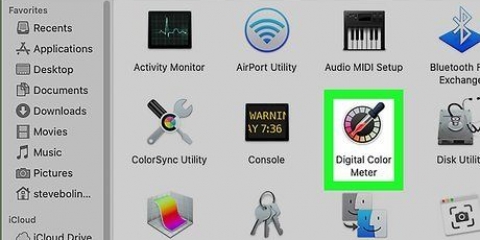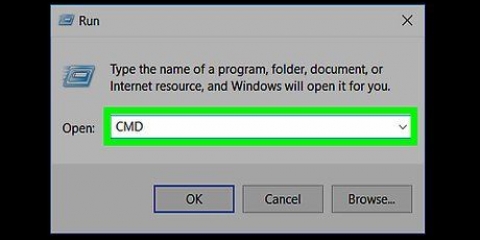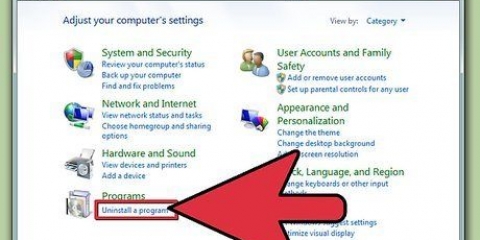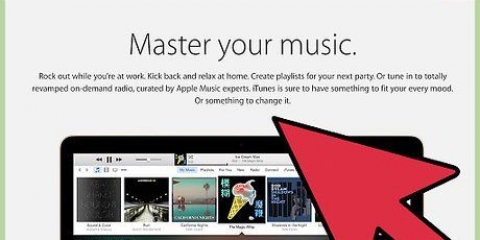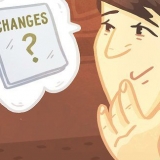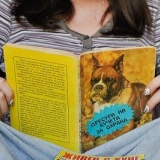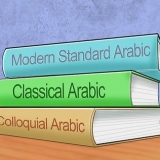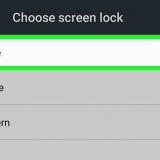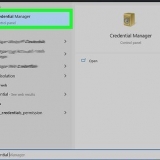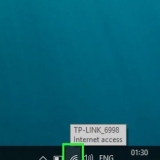Hier können Sie wichtige Optionen (wie das Sichern von Dateien) aktivieren oder deaktivieren. Das Erstellen eines Backups ist eine gute und sichere Vorgehensweise beim Löschen von Dateien oder Software. Sie nehmen zwar etwas Platz ein, aber die Backups können später immer wieder gelöscht werden, indem man sie aus dem Backup-Ordner löscht. Beachten Sie, dass `Backups vor dem Reparieren von Elementen erstellen` standardmäßig aktiviert ist.



Sie können mehrere Dateien gleichzeitig lösen, indem Sie das Kontrollkästchen neben jeder Datei aktivieren. Bevor Sie Änderungen vornehmen, sichert HijackThis es (Standard), damit Sie Änderungen rückgängig machen können.

Dieser Ansatz ist nützlich für diejenigen, die Software von Drittanbietern vermeiden möchten oder die manuelle Entfernung von bösartiger Software bevorzugen. 




Wenn Sie eine Warnung erhalten, dass die Datei nicht gelöscht werden kann, da sie gerade verwendet wird, kehren Sie zum Task-Manager zurück, wählen Sie den Prozess aus und klicken Sie auf "Aufgabe beenden". Dadurch wird der Vorgang sofort beendet und kann in den Papierkorb verschoben werden. Wenn Sie die falsche Datei löschen, können Sie auf den Papierkorb doppelklicken, um ihn zu öffnen. Klicken Sie dann auf die Datei und ziehen Sie sie aus dem Fenster, um sie zurückzusetzen.

Alternativ können Sie auch im Launchpad nach `Terminal` suchen. 
sudo gibt Root-Zugriff auf den Befehl, damit er die Systemdateien durchsuchen kann. `lsof` ist eine Abkürzung für `Liste der geöffneten Dateien`. Dadurch erhalten Sie einen Überblick über die aktiven Prozesse. `-i` gibt an, dass die Liste der geöffneten Dateien die Netzwerkschnittstelle verwenden muss. Spyware versucht, über das Netzwerk mit externen Quellen zu kommunizieren. `grep LISTEN` ist ein Betriebssystembefehl, mit dem Sie herausfiltern können, wer auf Ports lauscht – eine Spyware-Notwendigkeit.


`cwd` steht für aktuelles Arbeitsverzeichnis. Um die Liste leichter lesbar zu machen, können Sie diesen Befehl in einem neuen Terminalfenster ausführen, indem Sie drücken cmd + n im Terminal.
`rm` ist eine Abkürzung für `entfernen`. Stellen Sie sicher, dass Sie das angezeigte Element wirklich löschen möchten. Dieser Vorgang ist irreversibel! Es kann eine gute Idee sein, vorher über die Time Machine zu sichern. Gehe zu "Apfel" > Systemeinstellungen > Time Machine" und wählen Sie "Backup".
Wissen sie, ob sie spyware auf ihrem computer haben
Spyware ist eine Form von bösartiger Software, die versucht, bestimmte Aktionen ohne Erlaubnis auszuführen, wie z. B. das Anzeigen von Werbung, das Sammeln persönlicher Daten oder das Ändern der Konfiguration Ihres Geräts. Wenn Sie feststellen, dass Ihr Computer oder Ihr Netzwerk langsam ist, sich Ihr Browser ändert oder andere ungewöhnliche Aktivitäten auftreten, ist Ihr Computer möglicherweise mit Spyware infiziert.
Schritte
Methode 1 von 4: Spyware auf einem Android erkennen und entfernen

1. Achten Sie auf verdächtiges Verhalten. Wenn Ihr Netzwerk oft langsam ist oder Sie unbekannte/verdächtige Benachrichtigungen erhalten, befindet sich möglicherweise Spyware auf Ihrem Telefon.
- Textnachrichten mit unsinnigen Texten oder Antwortanfragen mit bestimmten Codes sind klare Anzeichen dafür, dass Spyware am Werk ist.

2. Überprüfen Sie Ihre Datennutzung. Öffnen Sie die App „Einstellungen“ und tippen Sie auf „Datennutzung“. Sie können nach unten scrollen, um die Datennutzung Ihrer verschiedenen Apps anzuzeigen. Ein ungewöhnlich hoher Datenverbrauch kann ein Zeichen für Spyware sein.

3. Sichern Sie Ihre Daten. Verbinden Sie Ihr Telefon über USB mit Ihrem Computer und ziehen Sie Ihre Daten (z. B. Fotos oder Kontaktdaten) per Drag & Drop in die Sicherung.
Da das Gerät und Ihr Computer auf unterschiedlichen Betriebssystemen laufen, kann Ihr Computer nicht infiziert werden.

4. Öffnen Sie die App „Einstellungen“ und tippen Sie auf „Sichern und Wiederherstellen“. Dies öffnet ein Menü mit einer Reihe von Wiederherstellungsoptionen, einschließlich des Zurücksetzens des Telefons auf die Werkseinstellungen.

5. Tippen Sie auf "Werksreset". Diese Schaltfläche wird unten im Menü „Sichern und Wiederherstellen“ angezeigt.

6. Tippen Sie auf "Telefon zurücksetzen". Ihr Telefon wird automatisch neu gestartet und entfernt alle Apps und Daten, einschließlich Spyware, und setzt das Telefon auf die Werkseinstellungen zurück.
Durch das Wiederherstellen des Telefons werden ALLE auf dem Gerät gespeicherten Daten gelöscht. Stellen Sie sicher, dass Sie zuerst ein Backup erstellen oder stellen Sie sicher, dass es Ihnen nichts ausmacht, die Daten zu verlieren!
Methode 2 von 4: Verwenden von HijackThis (Windows)

1. Herunterladen und installierenHijackThis. HijackThis ist ein Diagnosetool für Windows und wird verwendet, um Spyware zu erkennen. Doppelklicken Sie auf das Installationsprogramm, um es auszuführen. Starten Sie nach der Installation die Software.
- Andere kostenlose Software wie Adaware oder MalwareBytes funktionieren ähnlich.

2. Drücken Sie `Konfig…`. Diesen Button finden Sie in der unteren rechten Ecke unter `Sonstiges` und Sie erhalten dann eine Liste mit Optionen für das Programm.

3. Drücken Sie `Zurück`, um zum Hauptmenü zurückzukehren. Diese Schaltfläche ersetzt die Schaltfläche `Konfig...`, während das Konfigurationsmenü noch geöffnet ist.

4. Drücken Sie `Scannen`. Diese Schaltfläche befindet sich in der unteren linken Ecke und generiert eine Liste potenziell schädlicher Dateien. Es ist wichtig zu beachten, dass HijackThis einen schnellen Scan wahrscheinlicher Speicherorte auf bösartige Software durchführt. Nicht alle Ergebnisse sind schädlich.

5. Aktivieren Sie das Kontrollkästchen neben einem verdächtigen Element und klicken Sie auf "Info zum ausgewählten Element...". Dies gibt Details zum Artikel und warum er in einem separaten Fenster hervorgehoben wird. Schließen Sie das Fenster, wenn Sie mit der Umfrage fertig sind.
Zu den Details gehören normalerweise der Dateispeicherort, die wahrscheinliche Verwendung der Datei und die Schritte, die zu ihrer Wiederherstellung erforderlich sind.

6. Klicken Sie auf `Fix geprüft`. Diese Schaltfläche befindet sich unten links und die Software repariert oder löscht die ausgewählte Datei je nach Diagnose.

7. Von einem Backup wiederherstellen. Wenn Sie die von HijackThis vorgenommenen Änderungen rückgängig machen möchten, drücken Sie unten rechts auf „Config“ und dann auf „Backup“. Wählen Sie die Sicherungsdatei (mit Datum und Zeitstempel markiert, die erstellt wurde) aus der Liste aus und klicken Sie auf `Wiederherstellen`.
Backups bleiben sitzungsübergreifend bestehen. Sie können HijackThis schließen und zu einem späteren Zeitpunkt eine Datei aus einem Backup wiederherstellen.
Methode 3 von 4: Verwenden von Netstat (Windows)

1. Öffnen Sie ein Befehlsfenster. Netstat ist ein integriertes Windows-Dienstprogramm, mit dem das Vorhandensein von Spyware oder anderen schädlichen Dateien erkannt werden kann. Drücken Sie ⊞ gewinnen + R um ein Programm manuell auszuführen, und geben Sie `cmd` ein. Die Befehlszeile ermöglicht die Interaktion mit dem Betriebssystem mithilfe von Befehlen.

2. Geben Sie den Text `netstat -b` ein und drücken Sie↵ Enter. Dies zeigt eine Liste von Programmen an, die eine Verbindung verwenden oder einen Port abhören (z. B. Prozesse, die versuchen, eine Verbindung zum Internet herzustellen).
Hier steht `b` für `binär`. Der Befehl listet die aktiven `Binärdateien` (oder ausführbaren Dateien) und ihre Verbindungen auf.

3. Erkennen Sie bösartige Prozesse. Suchen Sie nach unbekannten Prozessnamen oder verwendeten Ports. Wenn Sie Zweifel an einem Prozess oder Port haben, recherchieren Sie den Namen online. Sie können herausfinden, ob andere auf den Prozess gestoßen sind und können dabei helfen, festzustellen, ob er bösartig (oder harmlos) ist. Wenn Sie feststellen, dass ein Prozess bösartig ist, ist es an der Zeit, die ausgeführte Datei zu löschen.
Wenn Sie sich nach Recherchen nicht sicher sind, ob der Prozess schädlich ist, ist es besser, ihn in Ruhe zu lassen. Die Manipulation der falschen Dateien kann dazu führen, dass andere Software nicht mehr richtig funktioniert.

4. Drücken Sie gleichzeitigStrg + alt + löschen. Der Windows Task-Manager wird geöffnet und gibt Ihnen einen Überblick über alle Prozesse, die auf Ihrem Computer ausgeführt werden. Scrollen Sie zum Namen des schädlichen Prozesses, den Sie in der Befehlszeile gefunden haben.

5. Klicken Sie mit der rechten Maustaste auf den Prozessnamen und wählen Sie `In Ordner anzeigen`. Dadurch gelangen Sie in das Verzeichnis der schädlichen Datei.

6. Klicken Sie mit der rechten Maustaste auf die Datei und wählen Sie `Löschen`. Dadurch wird die bösartige Datei in den Papierkorb verschoben. Prozesse können von diesem Speicherort nicht ausgeführt werden.

7. Klicken Sie mit der rechten Maustaste auf den Papierkorb und wählen Sie "Papierkorb leeren". Dadurch wird die Datei endgültig gelöscht.
Methode 4 von 4: Verwenden des Terminals (Mac)

1. Öffne das Terminal. Mit dem Terminal können Sie ein Diagnosetool ausführen, um das Vorhandensein von Spyware auf Ihrem Computer herauszufinden. Gehe zu "Programme" > Dienstprogramme" und doppelklicken Sie auf Terminal, um es zu starten. Dieses Programm ermöglicht Ihnen die Interaktion mit dem Betriebssystem mithilfe von Befehlen.

2. Geben Sie `sudo lsof -i|grep LISTEN` ein und drücken Sie⏎ Zurück. Weist den Computer an, eine Liste von Prozessen zusammen mit Netzwerkinformationen anzuzeigen.

3. Geben Sie das Administratorkennwort Ihres Computers ein und drücken Sie⏎ Zurück. Ihr Passwort wird im Terminal nicht angezeigt, aber eingegeben. Dies ist für den Befehl `sudo` erforderlich.

4. Erkennen Sie bösartige Prozesse. Suchen Sie nach unbekannten Prozessnamen oder verwendeten Ports. Wenn Sie Zweifel an einem Prozess oder Port haben, recherchieren Sie den Namen online. Sie können herausfinden, ob andere auf den Prozess gestoßen sind, und sie können möglicherweise dabei helfen, festzustellen, ob er bösartig (oder harmlos) ist. Wenn Sie feststellen, dass ein Prozess bösartig ist, ist es an der Zeit, die ausgeführte Datei zu löschen.
Wenn Sie sich nach Recherchen nicht sicher sind, ob der Prozess schädlich ist oder nicht, ist es besser, ihn in Ruhe zu lassen. Die Manipulation der falschen Dateien kann dazu führen, dass andere Software nicht mehr richtig funktioniert.

5. Geben Sie `lsof|grep cwd` ein und drücken Sie⏎ Zurück. Sie sehen eine Liste der Ordnerspeicherorte der Prozesse auf Ihrem Computer. Suchen Sie die schädlichen Prozesse in der Liste und kopieren Sie den Speicherort.

6. Geben Sie `sudo rm -rf [Pfad zur Datei]` ein und drücken Sie⏎ Zurück. Kleben Sie die Position an die Stelle der eckigen Klammern (also ohne die Klammern). Dieser Befehl löscht die Datei in diesem Pfad.
Tipps
- Wenn Sie die Ergebnisse des HijackThis-Scans nicht verstehen können, klicken Sie auf `Log speichern`, um eine Textdatei der Ergebnisse zu erstellen und diese auf dem HijackThis-Foren es interpretieren lassen.
- Port 80 und 443 sind sehr gebräuchliche Ports für das Surfen im Internet. Obwohl Spyware technisch gesehen diese Ports verwenden kann, werden sie wahrscheinlich häufiger von anderen Anwendungen verwendet, was bedeutet, dass sie wahrscheinlich nicht von Spyware verwendet werden.
- Sobald Sie Spyware entdeckt und entfernt haben, müssen Sie die Passwörter aller Ihrer Konten ändern, die Sie mit Ihrem Computer öffnen – Vorbeugen ist besser als heilen.
- Einige mobile Android-Apps, die behaupten, Spyware zu entfernen, können nicht vertrauenswürdig oder sogar betrügerisch sein. Das Zurücksetzen auf die Werkseinstellungen ist der beste Weg, um sicherzustellen, dass die Spyware entfernt wird.
- Das Zurücksetzen auf die Werkseinstellungen ist auch eine geeignete Option, um Spyware von einem iPhone zu entfernen, aber es ist äußerst unwahrscheinlich, dass Sie Spyware bekommen, es sei denn, Sie haben Ihr iPhone geknackt.
Warnungen
- Seien Sie vorsichtig beim Löschen unbekannter Objekte. Das Löschen von Dateien aus dem Ordner „System“ in Windows kann Ihr Betriebssystem beschädigen und Sie zwingen, Windows neu zu installieren.
- Seien Sie ebenfalls vorsichtig, wenn Sie mit dem Terminal Dateien von Ihrem Mac löschen. Wenn Sie glauben, einen bösartigen Prozess bemerkt zu haben, recherchieren Sie zuerst die Datei im Internet!
"Wissen sie, ob sie spyware auf ihrem computer haben"
Оцените, пожалуйста статью